Viena no visvairāk kairinošajām problēmām, ar ko lietotāji saskaras pārlūkošanas laikā, ir šī mājaslapa nav pieejama kļūda. Pat ja jums ir stabils interneta savienojums, šī kļūda dažkārt var parādīties, un, tiklīdz tā parādās, tā var parādīties neļauj jums piekļūt noteiktai vietnei vai visām vietnēm atkarībā no problēmas cēloņa.
Lai gan šī problēma varētu šķist milzīga, patiesībā to ir ļoti viegli novērst. Lasiet tālāk, lai uzzinātu, kā viegli novērst problēmu šī mājaslapa nav pieejama kļūda pārlūkprogrammā Google Chrome/Mozilla Firefox/Internet Explorer.
Pirms turpināt izmantot rakstā minēto faktisko metodi, lūdzu, pārbaudiet tālāk norādītās pamata pārbaudes.
- Pārliecinieties, vai jūsu interneta savienojums ir stabils.
- Mēģiniet atvērt to pašu tīmekļa lapu no citas ierīces. Ja tas tur darbojas, tas nozīmē, ka problēma ir jūsu pašreizējā ierīcē. Varat izmantot šajā rakstā minēto metodi, lai mēģinātu novērst problēmu.
1. darbība: Uz Uzdevumjosla, noklikšķiniet uz Meklēt ikonu.

2. darbība: Tips iekšā kontrolepanelis iekš Meklētbārs un izvēlēties Vadības panelis no meklēšanas rezultātiem.
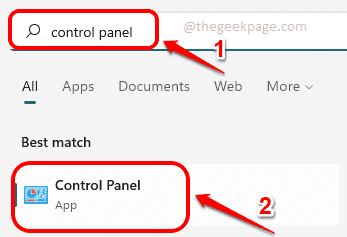
3. darbība: Tagad vadības paneļa logā pārliecinieties Skatīt pēc ir izvēlēts kā Mazas ikonas un pēc tam noklikšķiniet uz saites Tīkla un koplietošanas centrs.
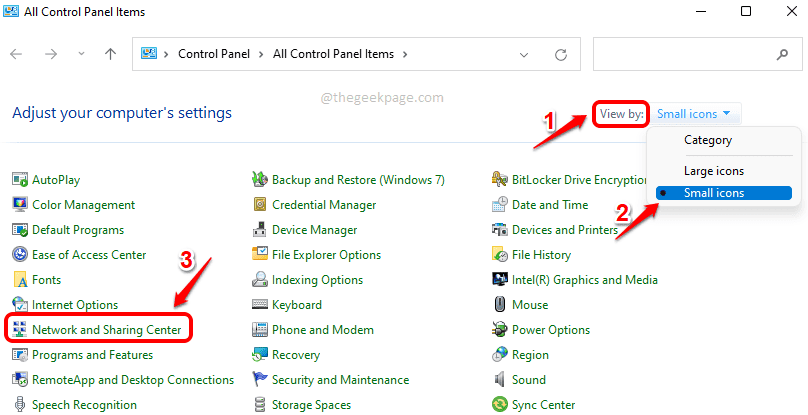
4. darbība: Iekš kreisais logs rūts Tīkla un koplietošanas centrs logā noklikšķiniet uz saites, kas saka Mainiet adaptera iestatījumus.
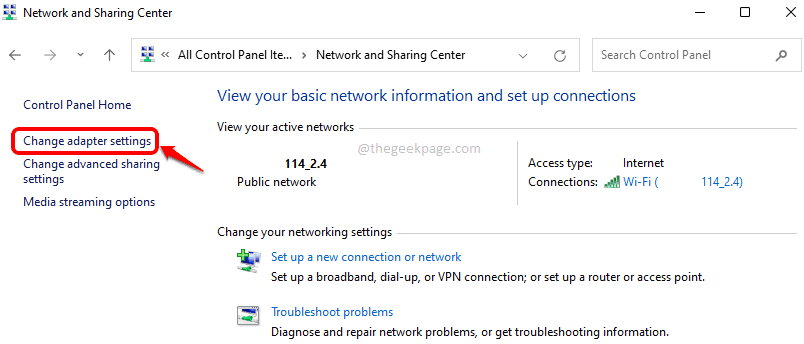
5. darbība: Kā nākamais, ar peles labo pogu noklikšķiniet uz tava Wi-Fi tīkla savienojums un noklikšķiniet uz Īpašības opciju.
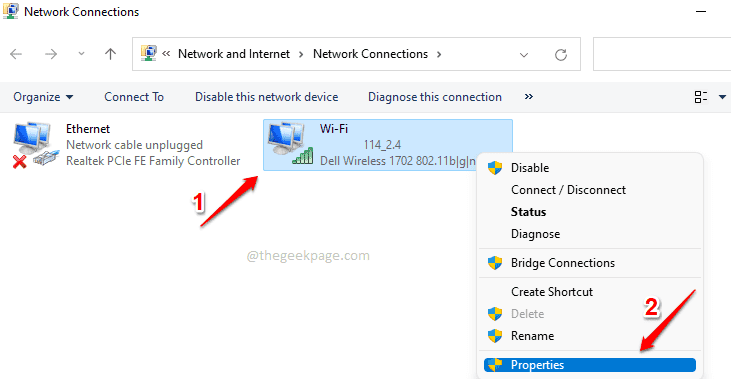
6. darbība: Wi-Fi rekvizītu logā atrodiet un noklikšķiniet uz Interneta protokola versija 4 (TCP/IPv4) zem Šim savienojumam tiek izmantoti šādi vienumi sadaļā.
Pēc tam noklikšķiniet uz Īpašības pogu, lai rediģētu IPv4 rekvizītus.
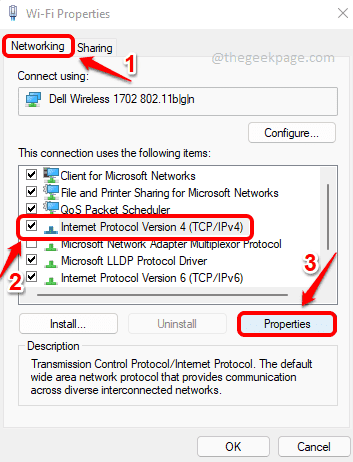
7. darbība: Iekš IPv4 rekvizīti logā, veiciet šādas darbības:
1. Pārliecinieties, ka radio poga pret opciju Automātiski iegūstiet IP adresi ir atlasīts.
REKLĀMA
2. Noklikšķiniet uz radio poga pret Izmantojiet tālāk norādītās DNS servera adreses.
3. Tad zem Izmantojiet tālāk norādītās DNS servera adreses variants, norādiet DNS servera adreses, kā parādīts zemāk.
Vēlamais DNS serveris: 208.67.222.220 Alternatīvais DNS serveris: 208.67.220.220
4. Atzīmējiet izvēles rūtiņu, kas atbilst Izejot, pārbaudiet iestatījumus.
5. Nospiediet uz labi pogu.
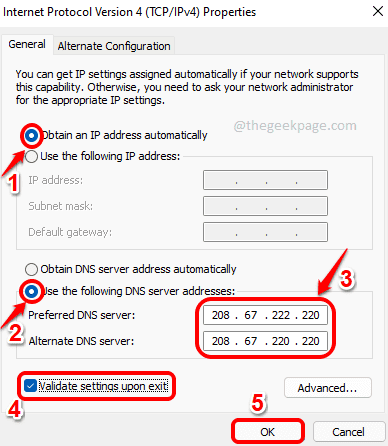
Tieši tā. Izmēģiniet atsākšanaGoogleChrome un mēģināt atjaunot problēmu. Ja problēma joprojām pastāv, mēģiniet restartēt mašīnu vienreiz. Jūsu problēma tagad ir jānovērš.
Lūdzu, pastāstiet mums komentāru sadaļā, ja joprojām saskaraties ar problēmu.
![3 veidi, kā pārlūkprogrammā spēlēt kārtis pret cilvēci [ar draugiem]](/f/74d0b6216138480064b99673b1278010.jpg?width=300&height=460)

![5 labākās pārlūkprogrammas, kas atbalsta APNG [ranžēts pēc konsekvences]](/f/a51b36a1eb83981599ea0f363cf344ed.jpg?width=300&height=460)